Através deste post tutorial, você aprenderá de forma didática como extrair o ano mais antigo no Excel. E se você é usuário iniciante no Excel e deseja aprender a trabalhar com datas eficientemente, este guia é perfeito para você!
Além disso, criaremos uma fórmula passo a passo para extrair o ano mais antigo de uma coluna que contém datas.
Seja para organizar dados, realizar análises históricas ou identificar tendências ao longo do tempo, dominar essa técnica será uma habilidade valiosa para suas planilhas.
No entanto, esteja pronto para aprender de forma clara e objetiva, sem termos técnicos complicados!
Afinal, nosso objetivo é capacitar todos os entusiastas do Excel, mesmo aqueles que estão dando os primeiros passos, a aprimorar suas habilidades.
- Leia também: Como Agrupar Tabela Dinâmica Por Anos no Excel.
Baixe a planilha para praticar o que foi ensinado neste tutorial:
Como Extrair o Ano Mais Antigo no Excel
Antes de mais nada, você saberia fazer uma fórmula para extrair o ano mais antigo da coluna Datas e postar o resultado na célula D2?
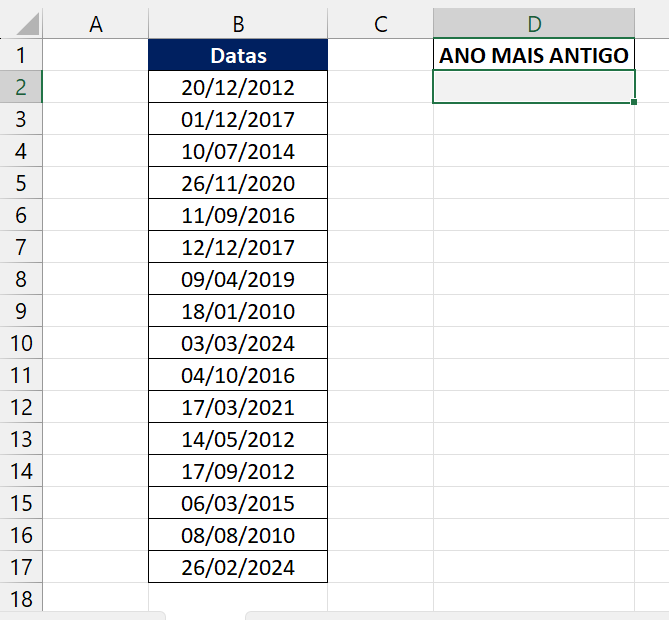
Se você não sabe realizar essa operação, mas queira aprender, continue conosco!
Sendo assim, na célula D2, abriremos a função ANO e selecionar todas as datas:
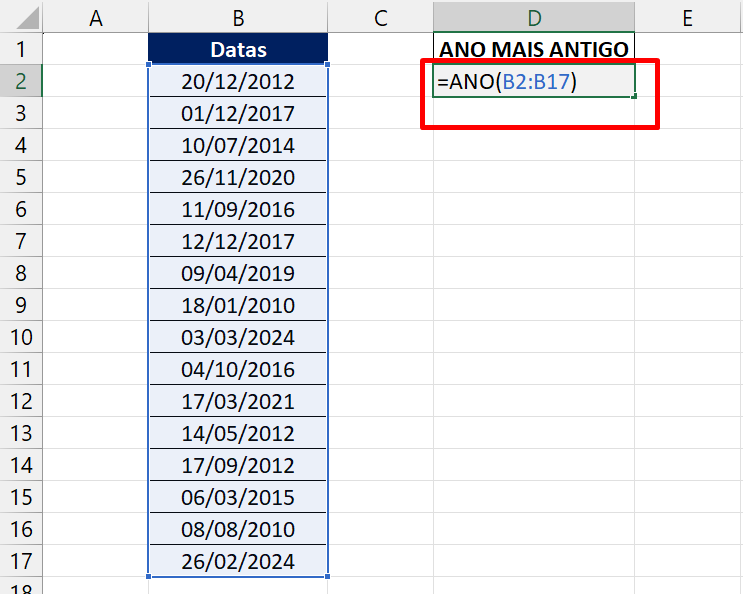
A função ANO consegue extrair todos os números dos anos.
Se você usa o Excel 365, selecione toda a função e veja o resultado:
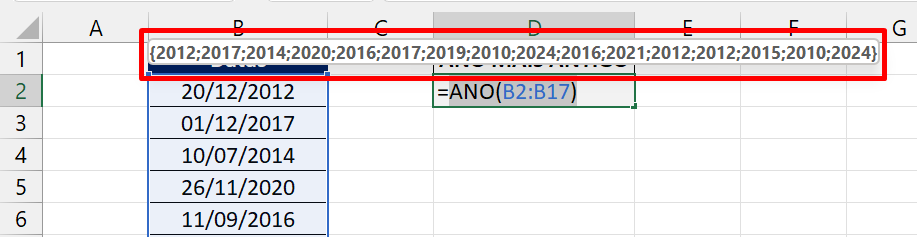
Todos sabem que os anos são números, nesse sentido podemos usar a função MÍNIMO para extrair o menor valor do resultado da função ANO.
Veja:
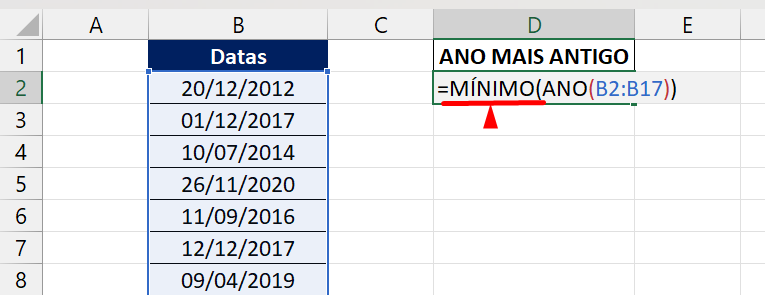
Depois disso é só fechar as funções e pressionar a tecla “Enter”.
Veja o resultado:
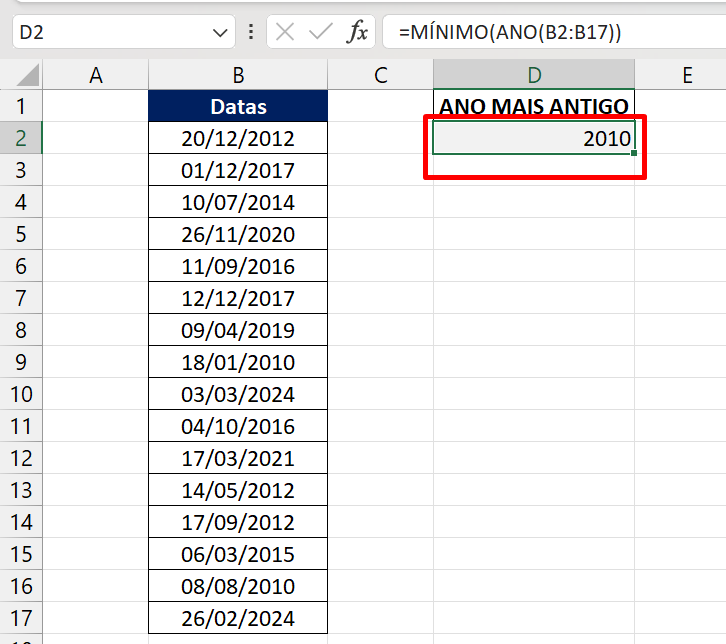
Curso de Excel Completo: Do Básico ao Avançado.
Quer aprender Excel do Básico ao Avançado passando por Dashboards? Clique na imagem abaixo e saiba mais sobre este Curso de Excel Completo. 
Por fim, deixe seu comentário sobre se gostou deste post tutorial e se você irá usar essas técnicas em suas planilhas de Excel. E você também pode enviar a sua sugestão para os próximos posts. Até breve!
Artigos Relacionados ao Excel:
- Como Calcular Quantas Semanas Tem Um Ano no Excel
- Calcular Número de Anos com Base no Semestre no Excel
- Como Usar a Função FRAÇÃOANO no Excel (Guia Completo)




![SOMASES-ENTRE-DATAS-[TESTE-BÁSICO-DE-EXCEL] SOMASES entre Datas [Teste Básico de Excel]](https://ninjadoexcel.com.br/wp-content/uploads/2023/10/SOMASES-ENTRE-DATAS-TESTE-BASICO-DE-EXCEL-304x170.jpg)






![COMO-CALSSIFICAR-TOP-3-DOS-MENORES-VALORES-DE-VENDAS-[VBA-PLANILHA-PRONTA] Como Classificar Top 3 dos Menores Valores de Vendas no Excel](https://ninjadoexcel.com.br/wp-content/uploads/2023/11/COMO-CALSSIFICAR-TOP-3-DOS-MENORES-VALORES-DE-VENDAS-VBA-PLANILHA-PRONTA-304x170.jpg)


